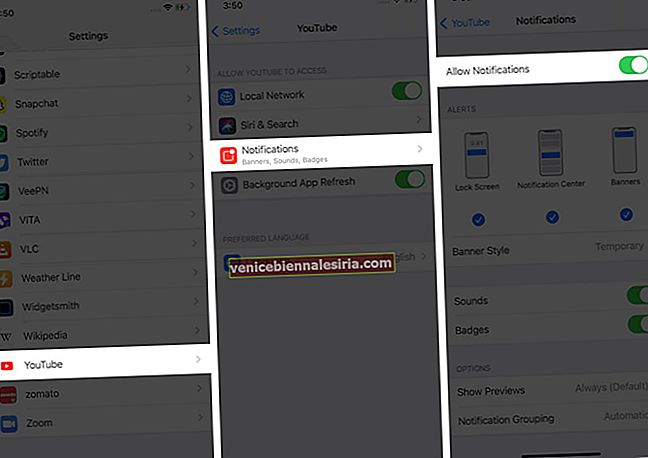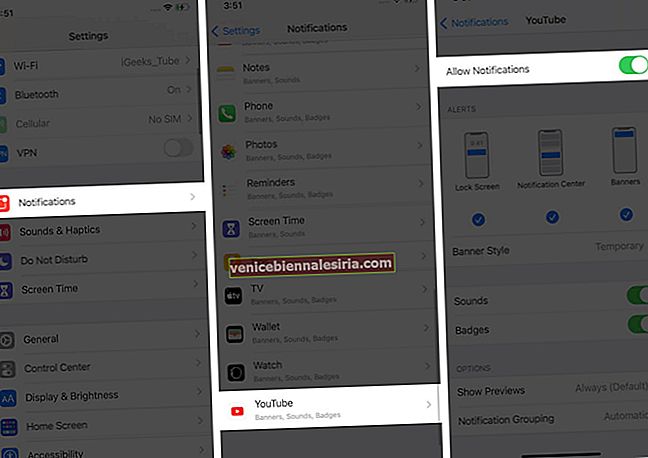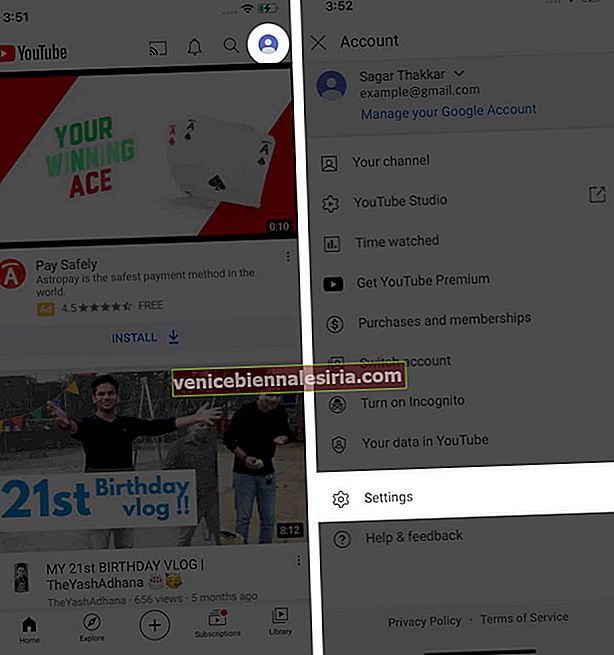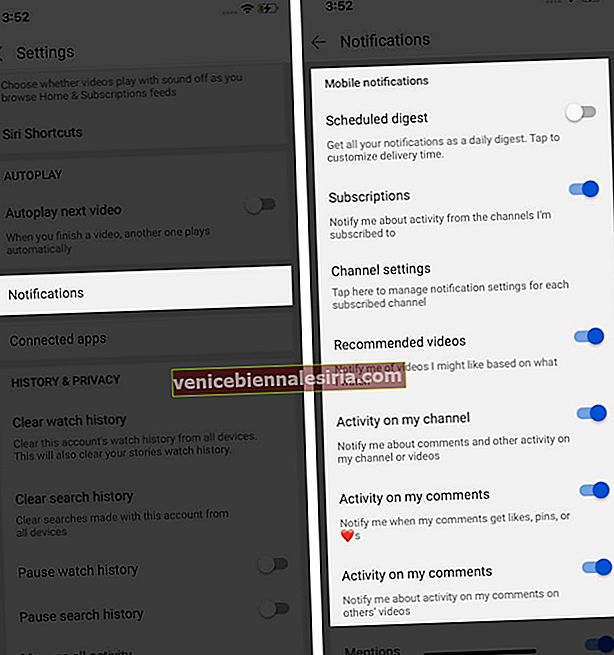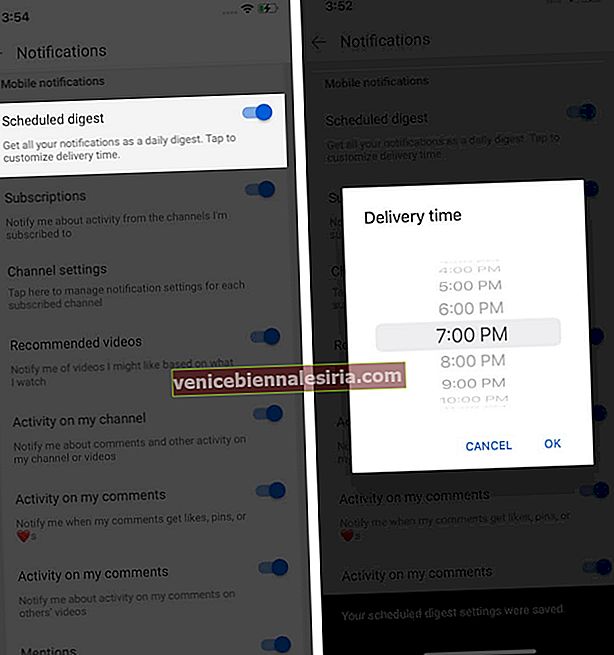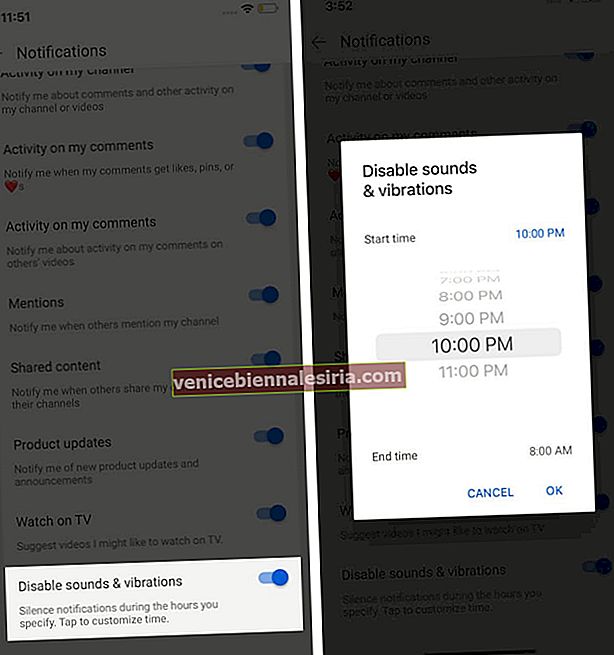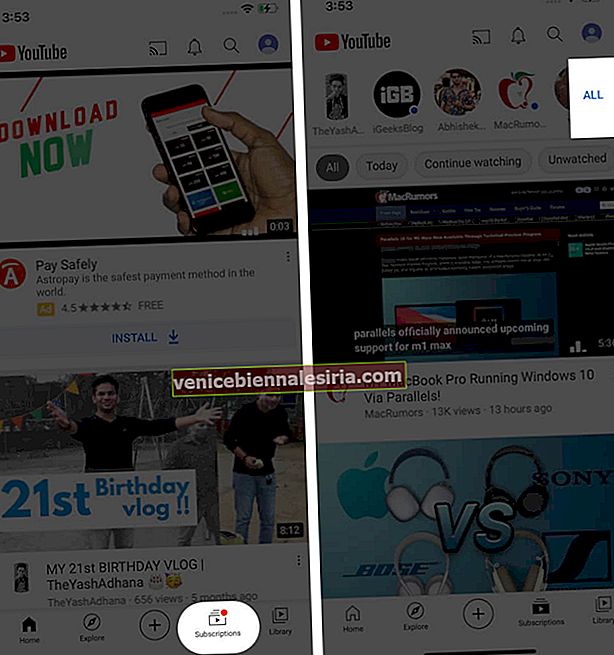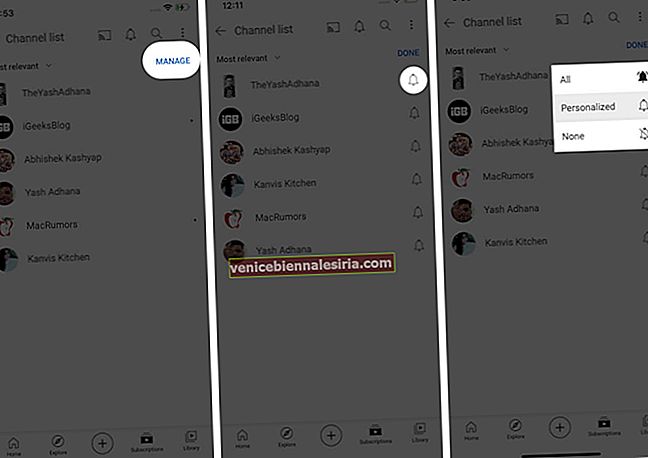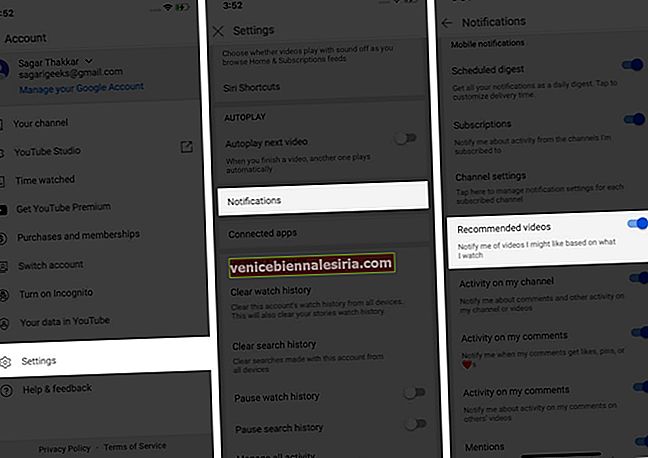Известията в YouTube са чудесен източник, който да ни информира за новото съдържание, но по-често те прекъсват нашето изживяване при използване на устройството. Е, Apple и YouTube ни дадоха привилегията да коригираме тези малки търсещи внимание според нашите изисквания. Ето два начина да изключите известията в YouTube на iPhone и iPad.
- Как да активирам или деактивирам известията на YouTube на iPhone и iPad
- Как да управлявате известията на YouTube на iPhone и iPad
- Как да включите известията на YouTube за препоръчано съдържание
Как да активирам или деактивирам известията на YouTube на iPhone и iPad
Метод 1
- Отворете настройките на вашия iPhone.
- Докоснете YouTube .
- Докоснете Известия .
- Включете / изключете, за да разрешите известия според вашите предпочитания.
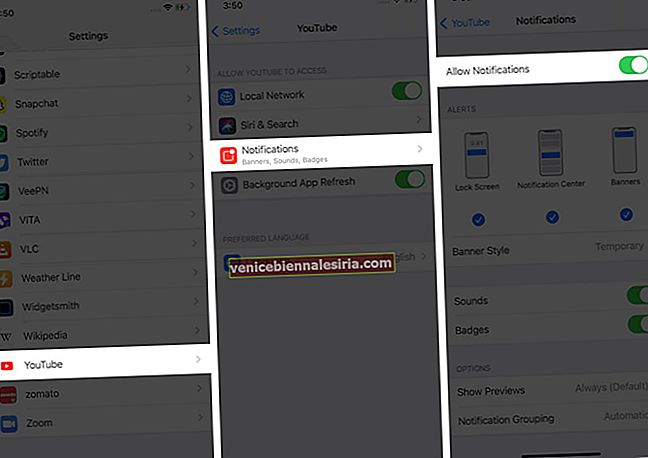
Метод 2
- Стартирайте Настройки на вашето iOS устройство.
- Докоснете Известия, превъртете надолу и изберете YouTube от списъка.
- След това включете Разрешаване на известия и го настройте, както искате.
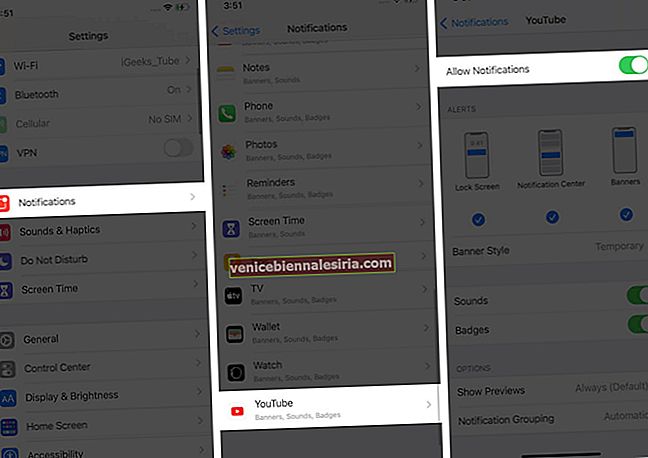
- Включете / изключете изброените под-опции като предупреждения, звуци и значки, за да персонализирате допълнително известията.
Но това не е!
Можете също да управлявате известието, като изберете типа, който искате да получавате от YouTube.
Как да управлявате известията на YouTube на iPhone и iPad
За да активирате селективни известия в YouTube
- Отворете приложението YouTube и докоснете иконата на потребителския си профил .
- След това отидете в Настройки .
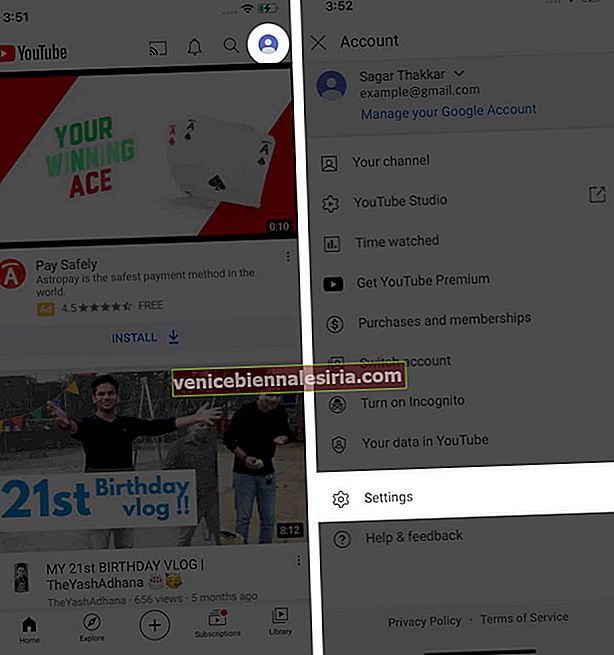
- Докоснете Известия от списъка и тук включете / изключете опциите според вашите предпочитания.
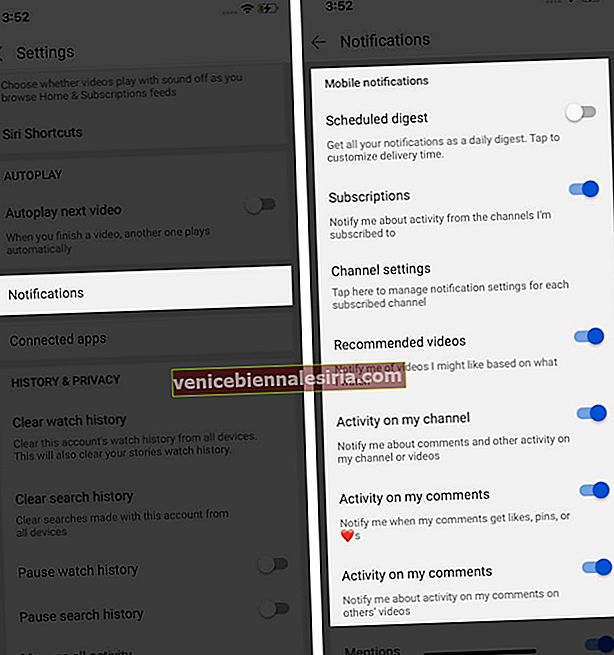
Забележка : Уверете се, че вашите известия в YouTube са включени на вашето устройство. Ако не, YouTube ще ви върне към настройките на YouTube на вашия iOS.
Ето какво ще направи всяка опция:
- Планирано обобщение: Планираното обобщение ще комбинира всички ваши известия за деня и вместо това ще ви изпрати едно известие за ежедневно обобщение. Можете също така да зададете точно време за получаване на дайджеста, като го докоснете.
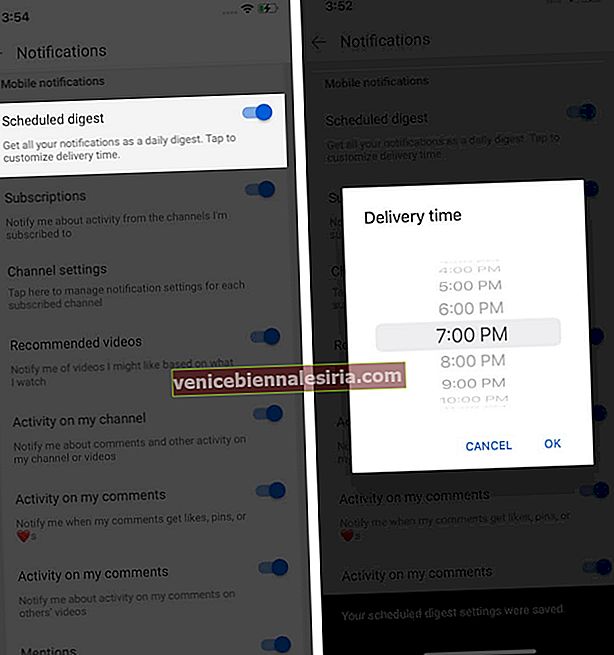
- Абонаменти : Тази опция ще ви изпраща само известията от каналите, за които сте се абонирали.
- Настройки на канала : Това ви позволява да управлявате известията за абонираните канали.
- Препоръчани видеоклипове : Това ще накара YouTube да ви изпраща препоръки въз основа на съдържанието, което консумирате.
- Активност в моя канал / Коментари : Тези опции ви изпращат известие, когато някой реагира или коментира или удари харесване във вашето съдържание.
- Споменавания : Ще ви бъде изпратено известие, когато някой спомене вашия канал.
- Споделено съдържание : Това ви уведомява, когато някой сподели съдържанието ви в своя канал.
- Актуализации на продукта : Това ви уведомява, когато се правят нови актуализации на продукти или съобщения въз основа на вашия интерес.
- Гледайте по телевизията : YouTube филтрира съдържанието и ви изпраща известие, което може да ви хареса да гледате на голям екран.
- Деактивиране на звуци и вибрации : Превключването на тази опция ще заглуши известията в посочения от вас час. Можете да го докоснете, за да зададете часа.
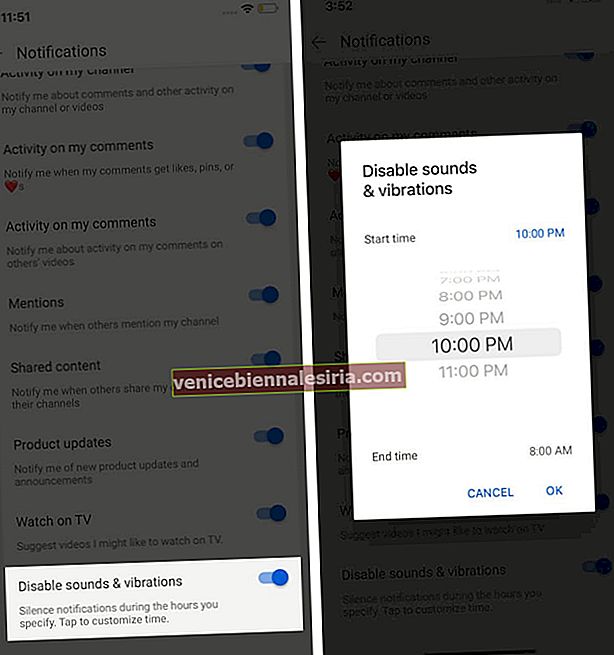
Има и друг начин, който ви позволява да управлявате известието за каналите, за които сте се абонирали. Ето как можете да го направите.
Управление на известия през канали
- Отворете приложението YouTube и докоснете страницата Абонаменти .
- В горната част ще видите всички канали, за които сте се абонирали.
- Докоснете Всички в горния десен ъгъл.
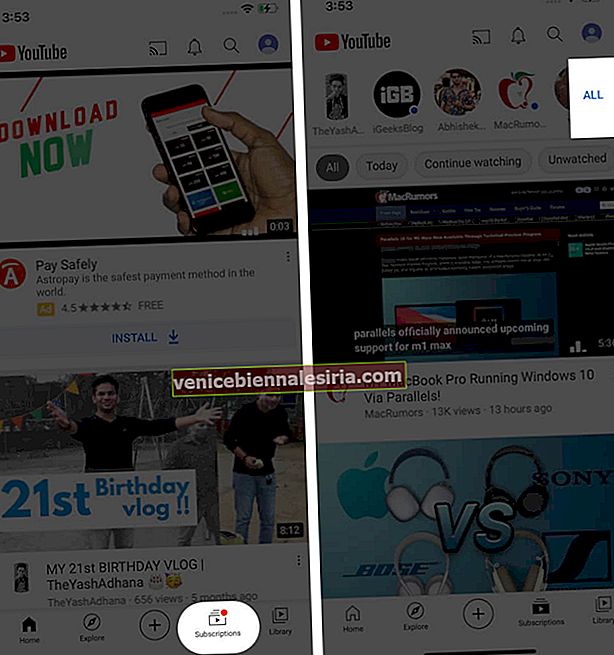
- След това натиснете Управление, за да промените предпочитанията си за известяване.
- Сега докоснете иконата на звънец до чиито известия трябва да се управляват.
- Изберете предпочитаната опция от менюто, за да управлявате известието на конкретния канал.
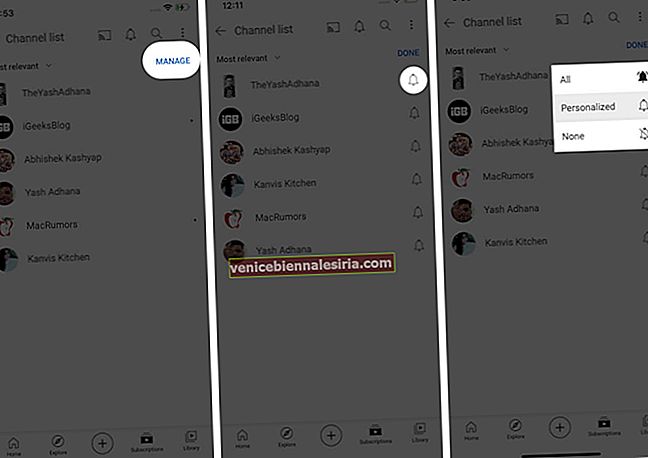
Какво означава всяка опция;
- Всичко : Това означава, че ще получавате известия за всички качвания и потоци на живо на този канал.
- Персонализирано : Ако изберете тази опция, YouTube ще персонализира вашите известия въз основа на историята на гледане и каналите, които следвате.
- Няма : Името казва всичко; няма да получите известие от конкретния канал, ако изберете това като опция.
Превъртете надолу, ако искате да промените настройките на съдържанието, които приложението ви предлага като препоръки.
Как да включите известията на YouTube за препоръчано съдържание
- Отворете YouTube и докоснете снимката на вашия профил.
- След това натиснете Настройки и отидете на Известия .
- Тук ще видите опцията, наречена „ Препоръчани видеоклипове “. Включете го.
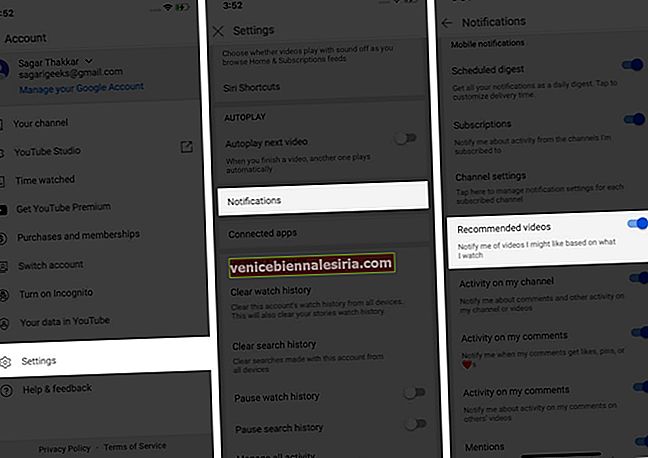
Това е мястото, където камбаната спира да звъни приятели;
YouTube е едно от най-използваните приложения и обичам да го разглеждам. Но понякога става твърде много и коригирането на известията е полезно.
Много хора поискаха това решение. Докато отговарях лично на всеки от имейлите, мислех, че създаването на статия ще реши това завинаги. Ако имате някакви други въпроси, свързани с Apple, споделете ги в раздела за коментари и ние ще се опитаме да ги покрием в предстоящите ни статии.
Междувременно се насладете на четенето:
- Как да влезете в приложението YouTube на Apple TV
- Как да гледате 4K видеоклипове в YouTube на iPhone
- Изчистете историята на търсене и гледане в YouTube на iPhone